
- 微软Azure教程
- 微软 Azure - 主页
- 云计算 - 概述
- 微软 Azure - Windows
- Microsoft Azure - 组件
- Microsoft Azure - 计算模块
- Microsoft Azure - 结构控制器
- 微软 Azure - 存储
- Microsoft Azure - Blob
- Microsoft Azure - 队列
- Microsoft Azure - 表格
- 微软Azure-CDN
- 微软 Azure - 应用程序
- 微软 Azure - 安全
- 微软 Azure - 数据中心
- Microsoft Azure - 场景
- 微软Azure高级版
- Microsoft Azure - 管理门户
- Azure - 创建虚拟网络
- Azure - 部署虚拟机
- Azure - 端点配置
- Azure - 点到站点连接
- Azure - 站点到站点连接
- Microsoft Azure - 流量管理器
- 微软Azure-PowerShell
- Azure - 监控虚拟机
- Azure - 设置警报规则
- Azure - 应用程序部署
- Microsoft Azure - 备份和恢复
- Azure - 自助服务功能
- Azure - 多重身份验证
- Azure - 最前沿身份管理器
- Azure - 数据导入和导出作业
- 微软 Azure - 网站
- 微软 Azure - 可扩展性
- Microsoft Azure - 磁盘配置
- Microsoft Azure - 磁盘缓存
- Microsoft Azure - 个性化访问
- Azure - 个性化公司品牌
- Azure - 自助密码重置
- Microsoft Azure - 自助服务组
- Microsoft Azure - 创建组
- Azure - 安全报告和警报
- Azure - 精心安排的恢复
- Microsoft Azure - 健康监控
- Microsoft Azure - 升级
- 微软 Azure 有用资源
- 微软 Azure - 快速指南
- Microsoft Azure - 有用的资源
- 微软 Azure - 讨论
Microsoft Azure - 流量管理器
我们先来了解一下Azure流量管理器提供的服务是什么。基本上,该服务平衡 Azure 中托管的服务的流量负载。路由策略由客户端定义,并且根据设置的策略重定向到 Azure 中托管的服务的流量。流量管理器是一项基于 DNS 的服务。因此,它将提高应用程序的可用性和性能。
让我们看看如何在 Azure 中创建和配置流量管理器。
创建流量管理器
步骤 1 - 登录 Azure 管理门户并单击左下角的“新建”。
步骤 2 - 选择网络服务 → 流量管理器 → 快速创建。
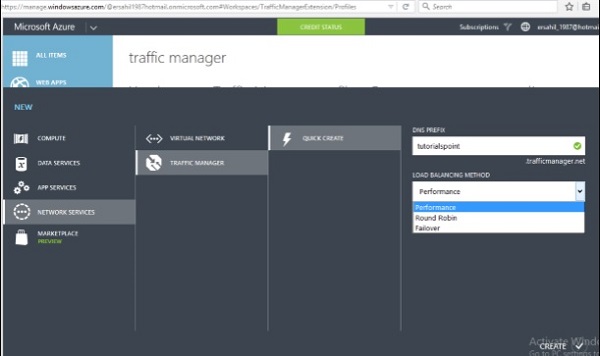
步骤 3 - 输入 DNS 前缀并选择负载平衡方法。
该下拉菜单中有三个选项。
性能- 当您在两个不同位置有端点时,此选项非常理想。当请求 DNS 时,它会被重定向到距离用户最近的区域。
循环- 当您想要在多个端点之间分配流量时,此选项是理想的选择。通过选择健康端点以循环方式分配流量。
故障转移- 在此选项中,设置主接入点,但在发生故障时,备用端点可用作备份。
步骤 4 - 根据您的需要,您可以选择负载平衡方法。我们在这里选择性能。
步骤 5 - 单击创建。
您将看到流量管理器已创建并显示在管理门户中。在配置之前,其状态将处于非活动状态。
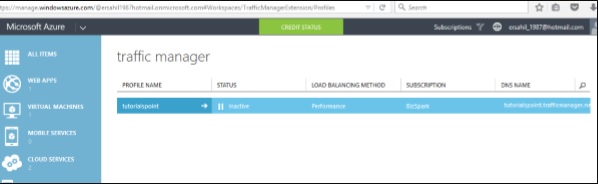
创建要通过流量管理器监控的端点
步骤 1 - 从您想要使用的管理门户的左侧面板中选择“流量管理器”。
步骤 2 - 从顶部水平菜单中选择“端点”,如下图所示。然后选择“添加端点”。
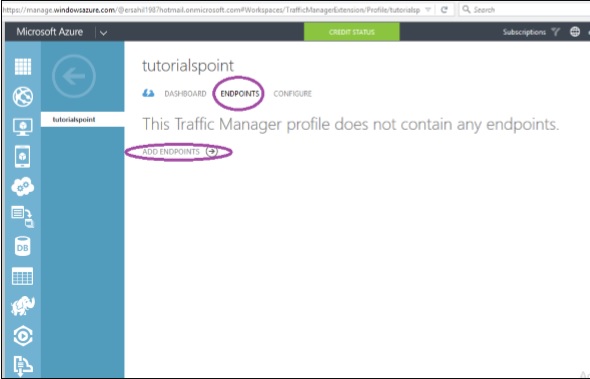
步骤 3 - 将出现下图所示的屏幕。选择服务类型,该服务下的项目将列出。
步骤 4 - 选择服务端点并继续。
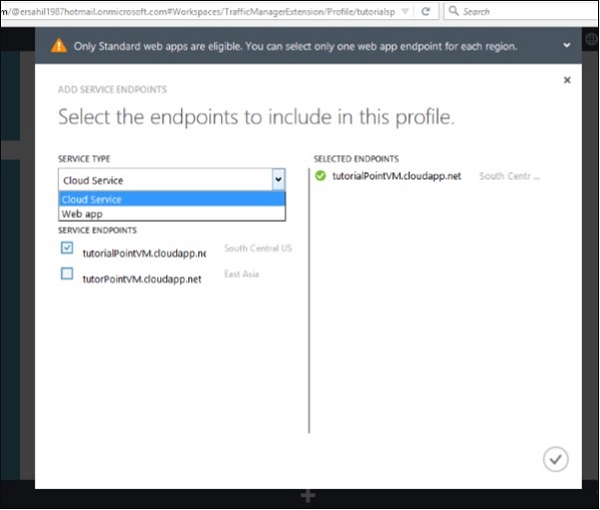
步骤 5 - 将配置服务端点。
您可以看到,在这种情况下,在 Azure 中创建的服务“tutorialsPointVM”现在将受到流量管理器的监控,并且其流量将根据指定的策略进行重定向。
配置策略
步骤 1 - 单击顶部菜单栏中的“配置”,如下图所示。
步骤 2 - 输入 DNS 生存时间 (TIL)。它是客户端/用户将继续使用特定端点的时间量。例如,如果输入 40 秒,则每 40 秒后将查询流量管理器以了解流量管理系统中的更改。
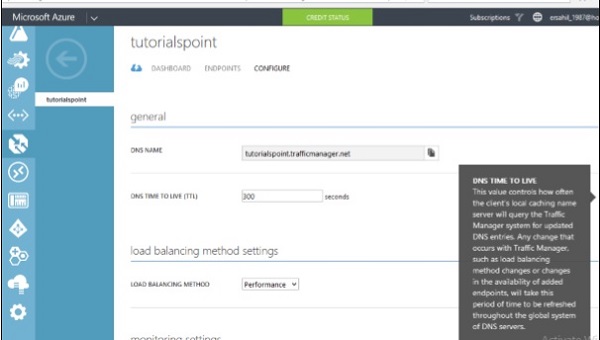
步骤 3 - 您可以通过从下拉列表中选择所需的方法来更改负载平衡方法。在这里,我们选择之前选择的“性能”。
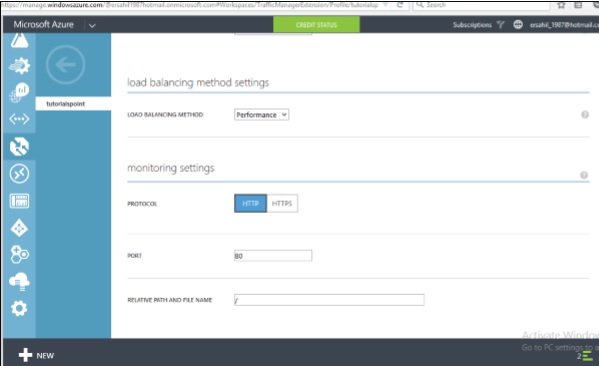
步骤 4 - 如果向下滚动,您将看到标题“监控设置”。您可以选择协议;输入要监控的服务的端口号和相对路径。